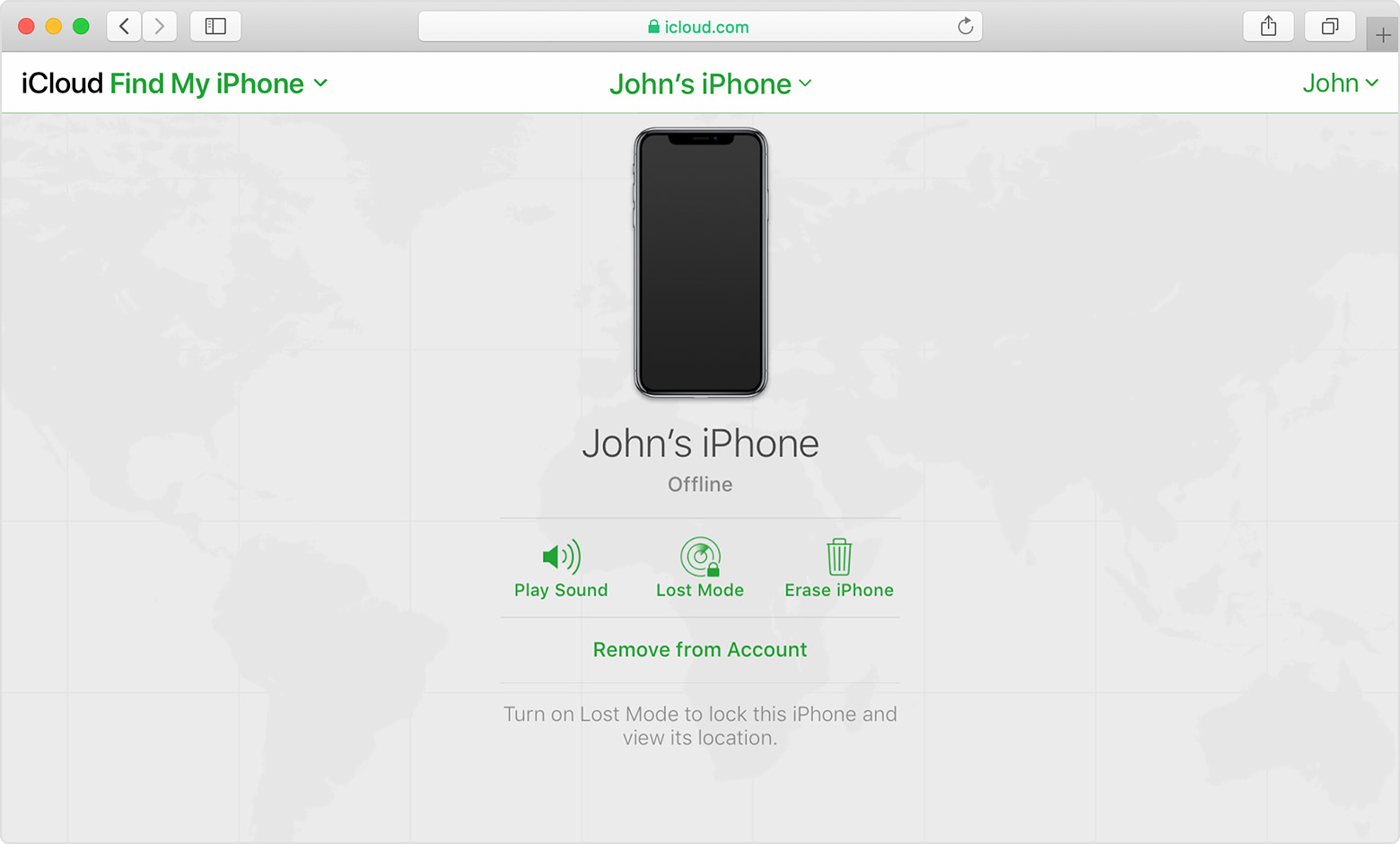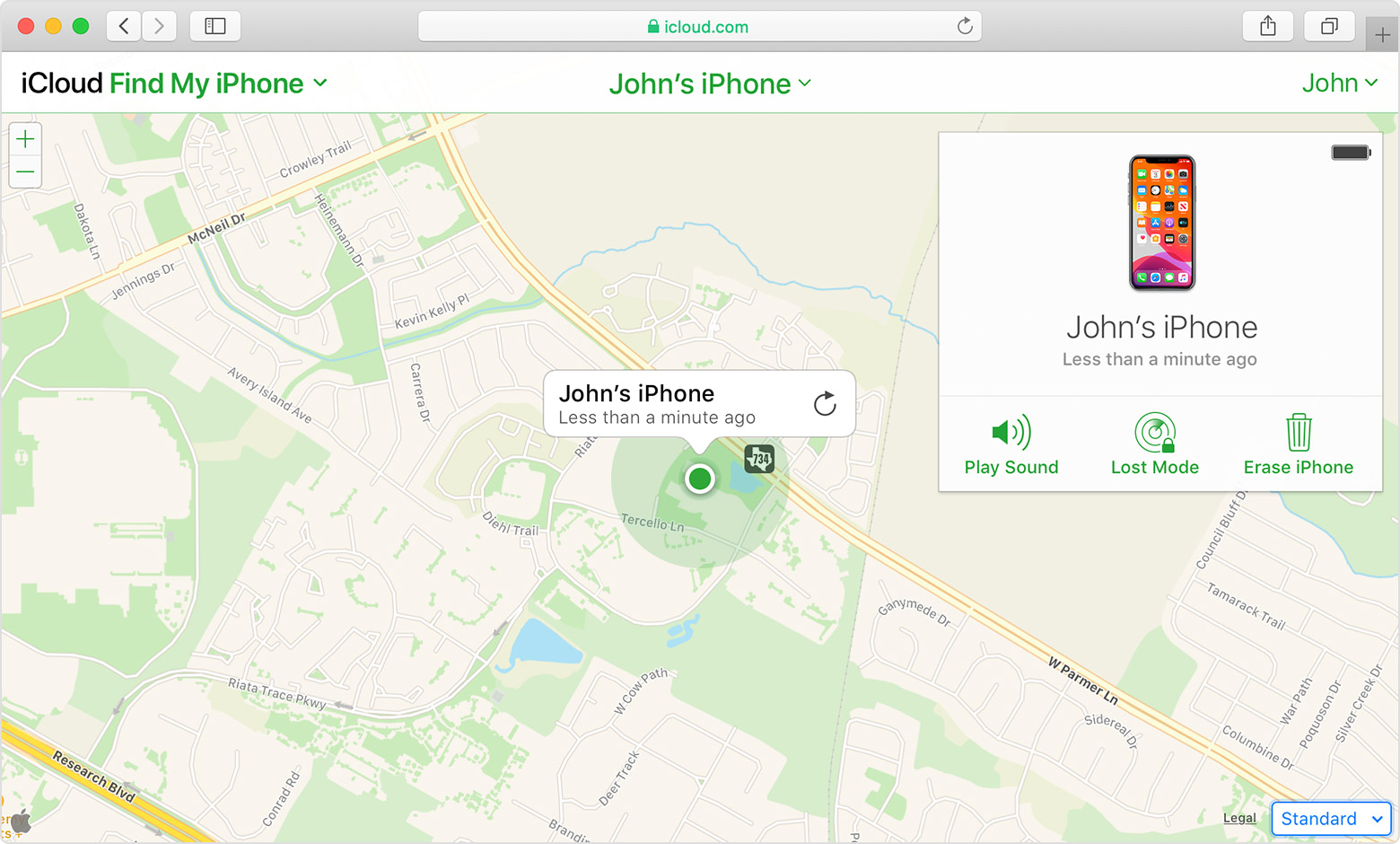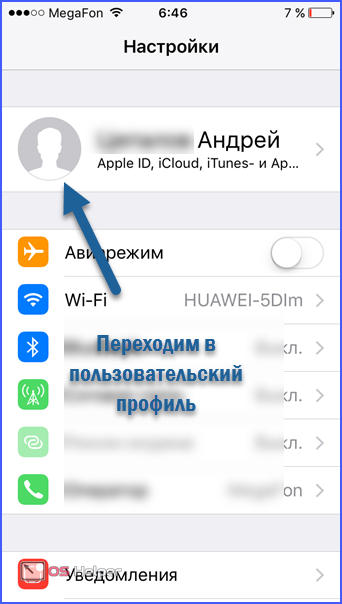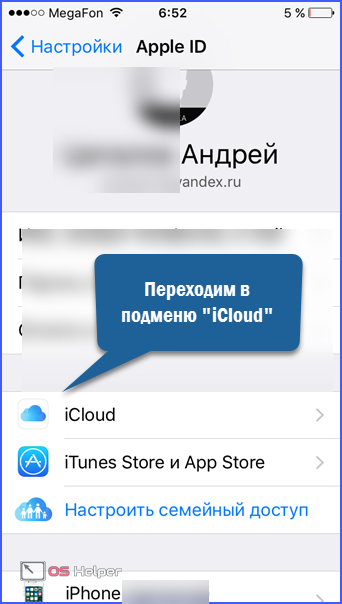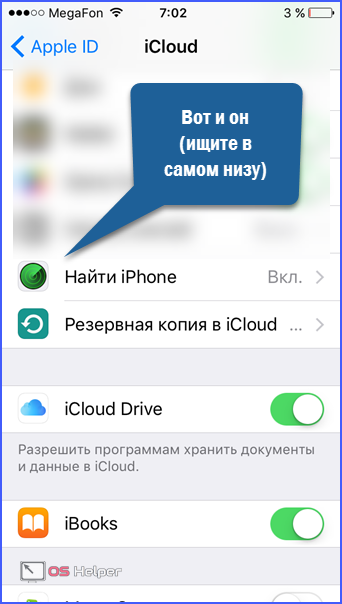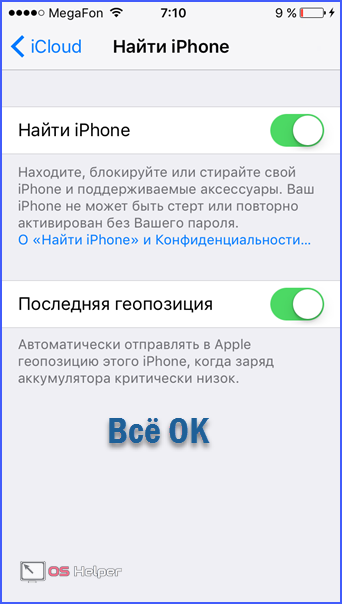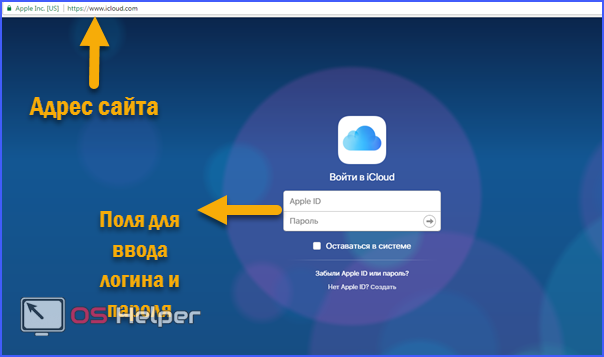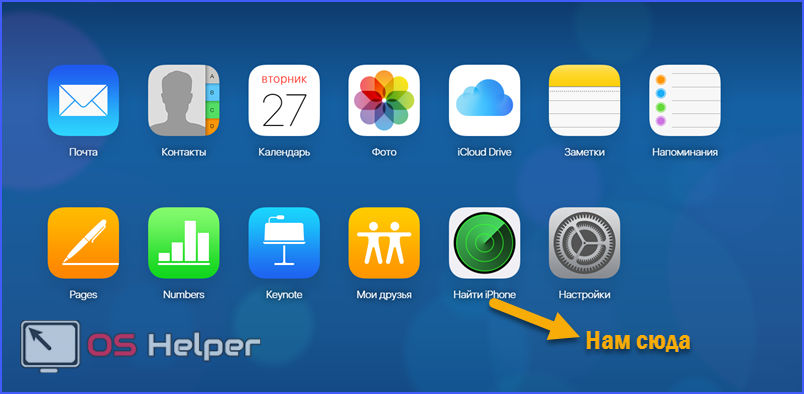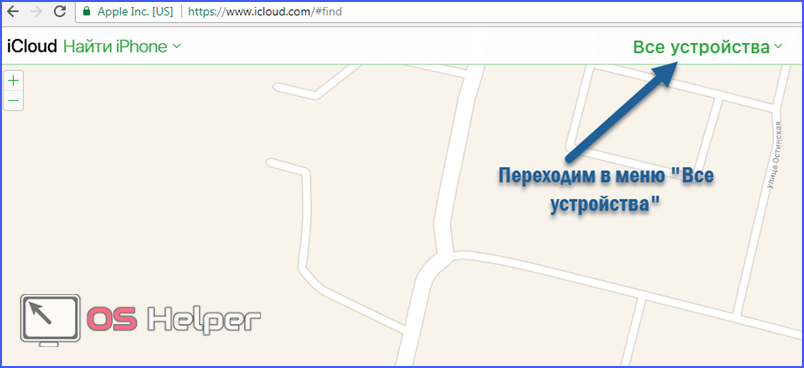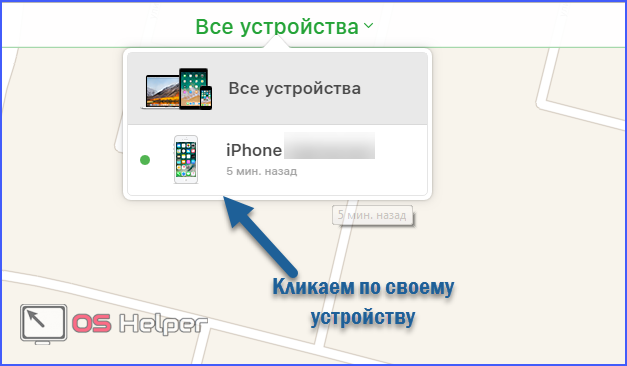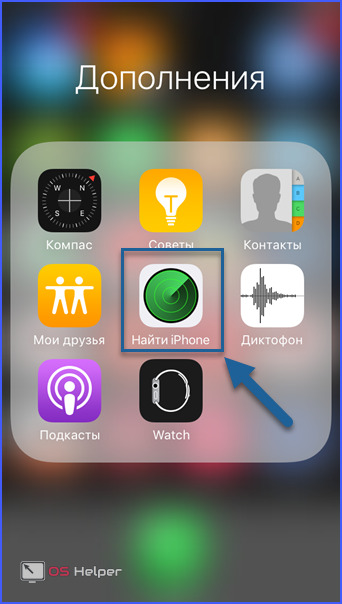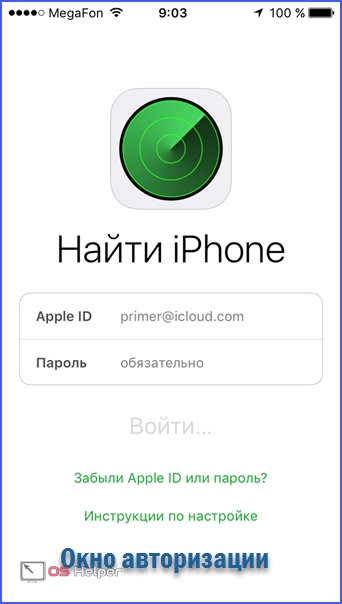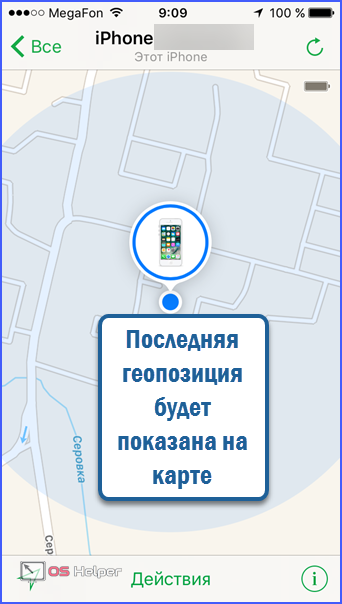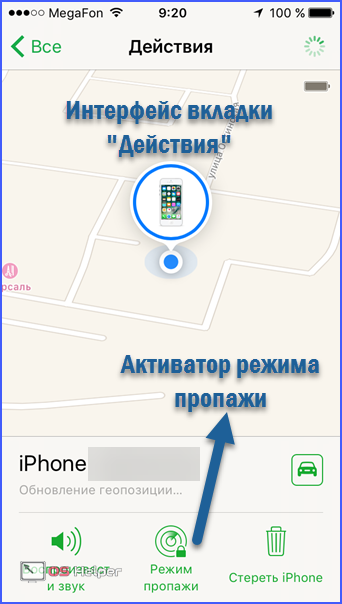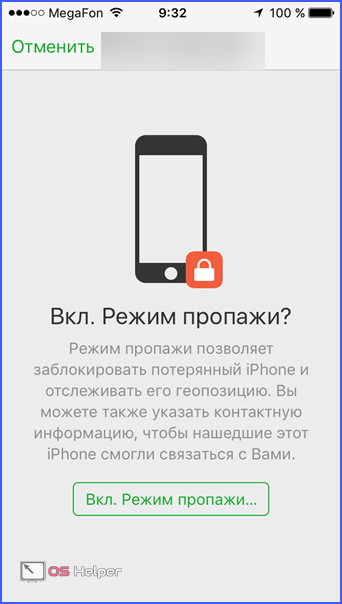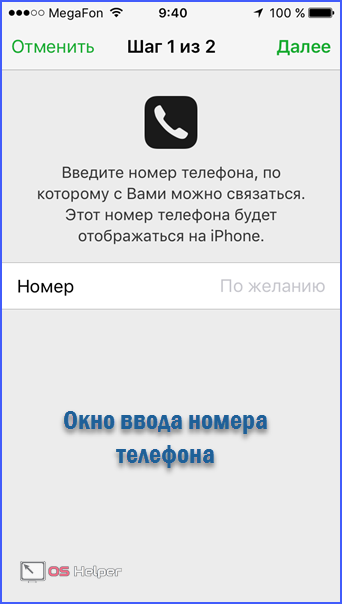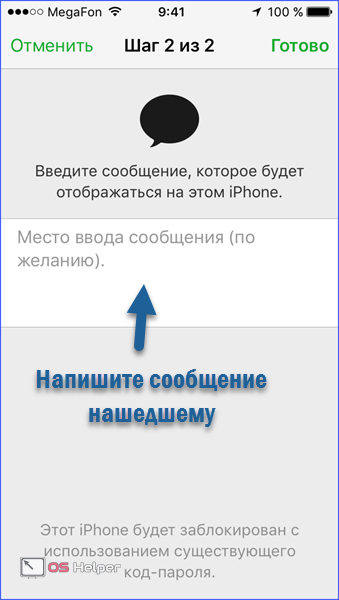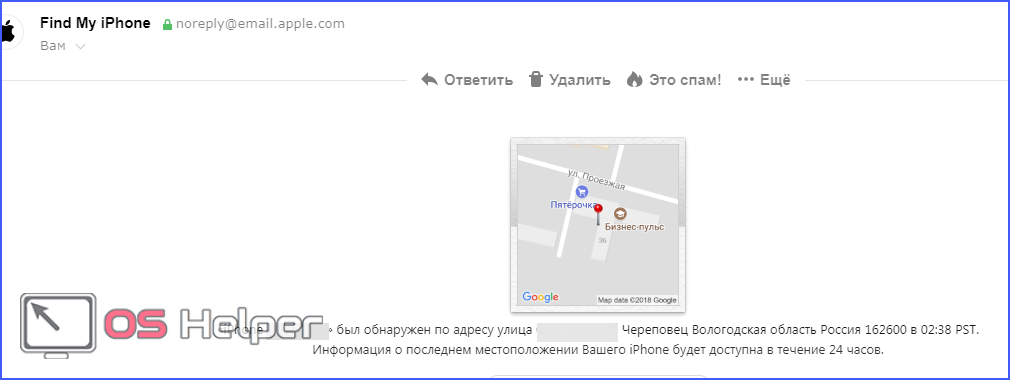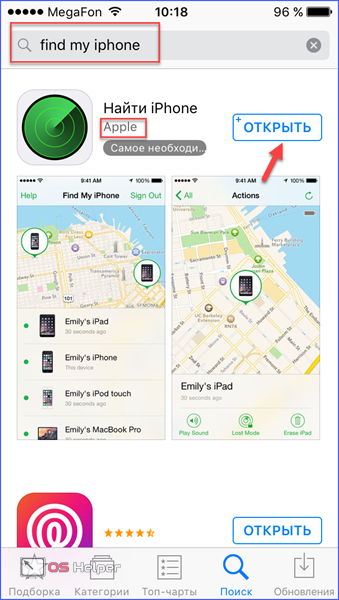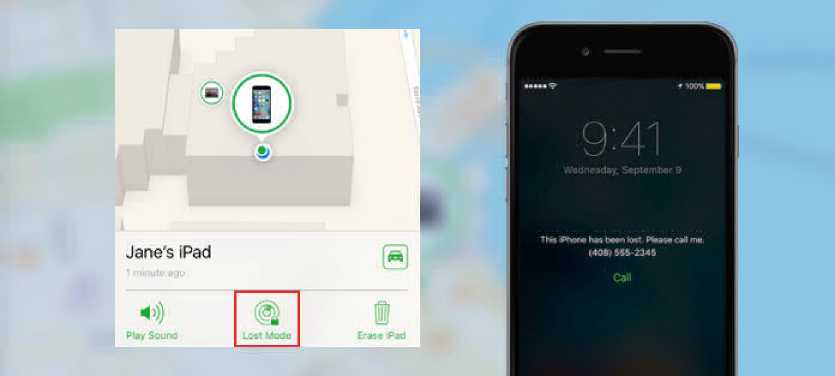На конференции WWDC-2019 компания Apple представила немало интересных нововведений. Одним из них стало новое приложение «Локатор» для iOS, iPadOS и macOS. Программа объединила в себя возможности сервисов «Найти iPhone» и «Найти друзей».
♥ ПО ТЕМЕ: Как скрывать от посторонних текст уведомлений с экрана блокировки на iPhone или iPad.
Приложение позволяет узнавать местоположение друзей и близких, передавать свои данные и находить пропавшие устройства. Кроме того, в Локаторе появилась еще и любопытная опция офлайн-поиска. Она позволяет находить даже выключенные или пребывающие в спящем режиме устройства.
♥ ПО ТЕМЕ: Темы оформления на iPhone (новые иконки): как менять, где скачать, как заработать на этом.
Видео:
Нетрудно понять механизм поиска работающего и находящего в Сети устройства. Но что делать с выключенным компьютером или смартфоном, которое перестало быть доступным? Apple попыталась решить этот вопрос с помощью краудсорсинга. Была создана специальная система, которая дает возможность iPhone или iPad (даже без SIM-карты и подключения к интернету) с помощью Bluetooth отправлять в мир информацию о своем местоположении. Естественно, сигнал этот качественно зашифрован. С помощью такой функции можно будет найти даже ноутбук с закрытой крышкой.
Потерянное устройство при своем включении тут же сгенерирует специальный зашифрованный сигнал, который может быть принят любым оказавшимся поблизости устройством Apple. Совершенно незнакомый и посторонний человек может оказаться ретранслятором координат. Его устройство без ведома хозяина поймает сигнал, проверит свое местоположение и зашифрует данные об этом с помощью полученного с пропавшего устройства открытого ключа.
Информация о местоположении зашифрована так надежно, что определить местоположение собрата, пребывающего потерянным (с выключенным Wi-Fi или без SIM-карты), сможет только второе устройство хозяина. Компания Apple подчеркивает, что данные о геолокации утерянного устройства не может расшифровать даже она, хотя эта информация и попадает к ней на сервера. Владельцу же надо активировать функцию «Найти» и получить то самое зашифрованное послание, которое раскроет информацию о местонахождении утерянного устройства.
♥ ПО ТЕМЕ: Как сделать и установить мелодию звонка (рингтон) на любой Айфон без компьютера прямо на устройстве?
Как включить офлайн-поиск на iPhone и iPad
1. Убедитесь, что на ваших устройствах установлена iOS 13 или новее и активирована функция «Найти iPhone» или «Найти iPad».
2. Перейдите по пути Настройки → Apple ID (Ваше имя) → Локатор и выберите раздел «Найти iPhone» (iPad).
3. Включите все три имеющихся переключателя. Одним из них как раз и будет «Сеть Локатора» (офлайн-поиск).
Теперь при пропаже устройства его проще будет найти, даже если оно и не подключено к Интернету.
♥ ПО ТЕМЕ: 20 функций iPhone, которые можно отключить большинству пользователей.
Как в приложении «Локатор» найти потерянные iPhone или iPad, если они не подключены к Интернету
Если ваше устройство пропало, не спешите расстраиваться. Активированная опция «Сеть Локатора» поможет решить проблему. Откройте программу «Локатор» и перейдите на вкладку «Устройства». В списке вы увидите не только все ваши устройства, но и их местоположение, отображенное на карте. Нажмите на нужный элемент для его выбора.
В случае с потерянным устройством понадобится функция «Отметить как пропавшее». Тогда при включении устройства, пусть даже и находящегося в офлайн, вы как раз и получите уведомление. В этом случае, на экране блокировки потерянного устройства при его подключении к Интернету, появится сообщение с номером хозяина, по которому с ним можно связаться. Нашедший устройство человек будет знать, к кому обратиться, но доступа к хранящимся внутри данным так и не получит.
Если есть опасения за сохранность личной информации, хранящейся на устройстве, нажмите «Стереть это устройство» – iPhone или iPad будет удаленно сброшен до заводских настроек. Восстановить же данные в случае обнаружения пропажи можно из резервной копии iCloud.
Смотрите также:
- Шагомер для iPhone, или как считать шаги, дистанцию и калории, не покупая аксессуаров и приложений.
- Как проверить, новый ли iPhone (активирован или нет) вы купили?
- Как включить Режим модема и раздать интернет (Wi-Fi) с iPhone или iPad.
В этой статье описывается, что делать, если вашего устройства нет в списке или отображается имя другого устройства либо предупреждение, что устройство находится оффлайн.
Программа «Локатор» объединяет возможности служб «Найти iPhone» и «Найти друзей» в одну программу, доступную для iOS 13 или более поздних версий, iPadOS и macOS Catalina. Если вы не можете найти программу «Локатор», воспользуйтесь функцией «Поиск» на iPhone, iPad или iPod touch либо используйте программу Spotlight на компьютере Mac. Вы также можете поделиться своей геопозицией или найти утерянное устройство на веб-сайте iCloud.com.
На устройствах с iOS 13, iPadOS, macOS Catalina или watchOS 6 службы «Найти iPhone» и «Найти друзей» объединены в программе «Локатор». Для начала настройте программу «Локатор» и включите функцию «Найти [устройство]».
Мое устройство не отображается в программе «Локатор»
Если устройство не отображается на веб-сайте iCloud.com или в программе «Локатор», следуйте этим инструкциям, проверяя снова после каждого действия.
- Убедитесь, что на устройстве выполнен вход в iCloud: в iOS 10.3 или более поздней версии нажмите «Настройки». Если появляется сообщение «Вход на [устройство]», нажмите его и введите свои Apple ID и пароль. В более ранней версии iOS необходимо перейти в меню «Настройки» > iCloud и ввести ваши идентификатор Apple ID и пароль.
- В iOS 13 перейдите в меню «Настройки» > [ваше имя] > «Локатор» > «Найти iPhone». В более ранних версиях iOS перейдите в меню «Настройки» > [ваше имя] > iCloud > «Найти [устройство]». Если функция «Найти [устройство]» отключена, включите ее. Затем нажмите «Разрешить».
- Проверьте, с каким идентификатором Apple ID был выполнен вход. Возможно, вход на веб-сайт iCloud.com или в программу «Локатор» выполнен не с тем идентификатором Apple ID, что на устройстве, которого нет в списке. Чтобы это проверить, войдите в программу «Локатор» или на веб-сайт iCloud.com с помощью другого идентификатора Apple ID и поищите свое устройство.
- Проверьте наличие подключения к сотовой сети или сети Wi-Fi. Например, чтобы найти компьютер Mac или устройство Apple Watch, необходимо, чтобы оно подключилось к Интернету с помощью известной сети Wi-Fi (не Ethernet). Если у вас есть доступ к своему устройству и вы видите на нем активное подключение к Интернету, включите, а затем отключите авиарежим. По-прежнему требуется помощь? Выключите и снова включите устройство. На устройстве с iOS 13 вы можетеактивировать функцию «Включить Оффлайн-поиск», чтобы находить устройство, когда оно находится оффлайн.
- Нажмите «Настройки» > «Основные» > «Дата и время». Убедитесь, что включен параметр «Автоматически», который автоматически устанавливает дату и время в зависимости от часового пояса.
- Если на устройстве установлена iOS 13, вместо этого настройте службу «Найти [устройство]».
В службе «Найти [устройство]» можно зарегистрировать до 100 устройств с одним и тем же идентификатором Apple ID. Чтобы добавить новое устройство после регистрации 100 других, сначала удалите одно из зарегистрированных ранее. Узнайте, как системные администраторы используют программу «Локатор» на предприятиях и в образовательных учреждениях.
Устройство отображается в программе «Локатор », но находится оффлайн
Если отображается состояние «Офлайн», «Геопозиция недоступна» или «Службы геолокации выкл.», устройство может быть не в сети по одной из следующих причин.
- Устройство выключено, разрядилось или прошло больше 24 часов с момента последней отправки в Apple сведений о местоположении (если включена функция «Последняя геопозиция»). Когда устройство подключено к Интернету, оставшийся заряд аккумулятора отображается в левом верхнем углу информационной панели.
- Устройство, поддерживающее программу «Локатор», не подключено к известной сети Wi-Fi или сети передачи данных. Подождите несколько минут и повторите попытку.
- Вы находитесь в стране или регионе, где эта функция не поддерживается (возможно, из-за технических ограничений или требований местного законодательства).
При этом вы можете воспроизвести звуковой сигнал, отправить сообщение, запросить блокировку или начать стирание данных с устройства iOS через службу «Найти [устройство]». Устройство получает команду после включения и подключения к Интернету.
После получения заявления об утере или краже устройства оператор сотовой связи может деактивировать вашу SIM-карту или учетную запись. Обслуживание iPhone будет прекращено и вы не сможете найти свое устройство iOS, воспроизвести на нем звуковой сигнал, отправить сообщение, запросить блокировку или запустить стирание данных с него через службу «Найти [устройство]». Тем не менее мы поможем вам узнать, как защитить ваши данные.
Последнее известное местоположение устройства доступно в течение суток. Если устройство находится оффлайн или не может подключиться к службе «Найти [устройство]» в течение более 24 часов, вы не сможете увидеть его последнее известное местонахождение.
Радиус погрешности слишком велик
Если устройство все еще пытается определить более точное местоположение, радиус погрешности может быть большим. Подождите несколько минут и снова обновите карту. Если радиус погрешности остается слишком большим, возможно, устройство не имеет доступа к сети Wi-Fi или не принимает сигнал GPS.
Я вижу устройство, которым я больше не владею или не пользуюсь
Прежде чем продать или передать iPhone, iPad, iPod touch, Apple Watch, наушники AirPods или компьютер Mac, выйдите из iCloud и сотрите все данные и настройки. Если выйти из iCloud на устройстве, отключается служба «Найти [устройство]» и оно удаляется из списка.
Если устройство находится в режиме оффлайн, его можно удалить. Перейдите на веб-сайт iCloud.com, щелкните имя устройства и нажмите «Настройки учетной записи». Выберите устройство на вкладке «Мои устройства» и нажмите справа от имени устройства. Или же можно смахнуть имя устройства в программе «Локатор» на устройстве iOS и нажать «Удалить».
В случае повторного подключения устройства к сети, если служба «Найти [устройство]» включена, оно автоматически появится в списке устройств.
Мое устройство все еще подключено к учетной записи предыдущего владельца
Запрос идентификатора Apple ID и пароля предыдущего владельца при настройке iPhone, iPad, iPod touch или компьютера Mac либо запрос код-пароля предыдущего владельца при включении Apple Watch означает, что устройство все еще связано с его учетной записью с помощью функции «Блокировка активации». Обратитесь к предыдущему владельцу и попросите его отключить службу «Найти [устройство]» и удалить устройство из его учетной записи. Узнайте подробнее о функции «Блокировка активации» на устройстве iOS, часах Apple Watch или компьютере Mac.
Мне не удается включить службу «Найти Mac»
Если вам не удается включить службу «Найти Mac», попробуйте выполнить указанные ниже действия.
- Перейдите в раздел «Системные настройки» iCloud («Системные настройки» > Apple ID и нажмите iCloud). Если появляется сообщение Administrative authorization required (Требуется аутентификация администратора), вы не являетесь администратором компьютера Mac. Выйдите из своей учетной записи, войдите в учетную запись администратора и попытайтесь включить службу «Найти Mac».
- Проверьте актуальность системы восстановления. Если в окне программы «Системные настройки» iCloud отображается сообщение «Требуется обновление системы восстановления», необходимо обновить компьютер Mac. Откройте меню Apple, выберите пункт «Обновление ПО» и установите обновление Recovery HD для используемой версии macOS.
- Убедитесь, что раздел восстановления на компьютере Mac не поврежден. Попробуйте проверить и исправить раздел с помощью Дисковой утилиты.
Дополнительная информация
- Если вам требуется помощь по использованию программы «Найти iPhone», см. эту статью.
- Узнайте больше о блокировке активации на iPhone и Apple Watch.
- Если установлена ОС iOS 13 или более поздней версии либо ОС watchOS 6 или более поздней версии, узнайте больше об общем доступе к геолокации в программе «Локатор».
- Если установлена ОС iOS 13 или более поздней версии либо ОС watchOS 6 или более поздней версии, см. статью о том, как найти пропавшее устройство или устройство в режиме офлайн с помощью программы «Локатор».
Если вы используете управляемый идентификатор Apple ID, связанный с учебным заведением, служба «Найти [устройство]» будет недоступна для вашей учетной записи. Выполнив вход на веб-сайт iCloud.com, вы не увидите раздел «Найти [устройство]». В случае утери устройства обратитесь к администратору учреждения.
Информация о продуктах, произведенных не компанией Apple, или о независимых веб-сайтах, неподконтрольных и не тестируемых компанией Apple, не носит рекомендательного характера и не рекламируются компанией. Компания Apple не несет никакой ответственности за выбор, функциональность и использование веб-сайтов или продукции сторонних производителей. Компания Apple также не несет ответственности за точность или достоверность данных, размещенных на веб-сайтах сторонних производителей. Помните, что использование любых сведений или продуктов, размещенных в Интернете, сопровождается риском. За дополнительной информацией обращайтесь к поставщику. Другие названия компаний или продуктов могут быть товарными знаками соответствующих владельцев.
Автор: rf-webmaestro · Опубликовано 28.02.2018 · Обновлено 21.08.2019
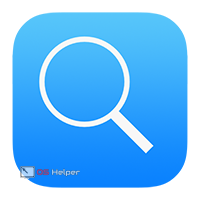
Поиск выключенного смартфона
Все методы можно условно разделить на две группы: онлайн и оффлайн. В «онлайн-группу» отнесем те способы, которые помогут обнаружить выключенное устройство с помощью специального программного обеспечения. Оффлайн-методы подразумевают обращение в представительство «Apple» или органы полиции.
С помощью сервиса iCloud
Оговоримся, что в аспекте поиска это – главное подспорье. Чтобы отслеживать гаджет в реальном времени, требуется соблюдение трех условий:
- он включен;
- он подключен к Интернету;
- функция «Найти iPhone» активирована.
В этом случае можно узнать точное текущее положение девайса. Но если мобильный телефон украден, то в 99% случаев похититель догадается отключить устройство. Пользователь в случае кражи должен обезопасить личные данные. Облачный сервис позволяет это сделать даже при выключенном смартфоне.
Первое, что должен сделать юзер после покупки и активации устройства – включить функцию «Найти iPhone». Алгоритм действий:
- Заходим с рабочего стола в «Настройки».
- Переходим в настройки пользовательского профиля.
- Далее следуем в подменю «iCloud».
- В «iCloud» выбираем пункт «Найти iPhone».
- Проверяем, что обе функции в данном подменю активны. Если нет – самостоятельно устанавливаем «ползунки» в активное положение.
Если функция активирована, у пользователя сохраняются шансы отыскать смартфон или, хотя бы, на долгое время заблокировать устройство для злоумышленников. Чтобы обеспечить безопасность устройства, войдите в программу «Найти iPhone» с другого «яблочного» телефона.
Ищем смартфон с ПК
Для того, чтобы отследить потерянный гаджет с персонального компьютера, перейдите по следующей ссылке в браузере https://www.icloud.com/ и введите идентификационные данные: логин и пароль.
После авторизации пользователю доступен функционал облачного сервиса и, следовательно, ПК-версия программы «Найти iPhone». При первом входе в iCloud с ПК пользователь увидит большие значки функций аккаунта. Требуется кликнуть иконку с подписью «Найти iPhone».
Далее кликаем кнопку «Все устройства» в верхней панели рабочего экрана…
…и выбираем свой девайс.
Если телефон подключен к Интернету, то на карте отобразится его точное текущие местоположение. Если смартфон выключен или отключен от сети, то отобразится его последнее место и время выхода в Интернет.
В правой части рабочего окна расположены органы управления программой «Найти iPhone» на ПК:
- «Воспроизводить звук»: нажмите данную кнопку и, если телефон находится поблизости, то он начнет издавать звуковые сигналы;
- «Режим пропажи»: телефон заблокируется сразу после выхода в Сеть. На экране высветится сообщение для нашедшего и номер для обратной связи. Блокировка снимается посредством ввода Touch ID. Режим одинаково включается с ПК и «Айфона». Инструкцию по использованию смотрите в следующем разделе;
- «Стереть iPhone»: крайняя мера для тех, кто уверен, что смартфон утрачен безвозвратно. Данная опция удаляет все данные с устройства и блокирует его.
У функции «Найти Айфон» есть серьезный недостаток: она отображает местоположение девайса только в тот момент, когда у него включен экран. Даже если телефон подключен к Сети, но находится в спящем режиме, в окне программы будет отображаться последнее местоположение, а не текущее. Но данная программа – это единственный способ быстро и удаленно заблокировать iPhone.
Ищем с другого «Айфона»
Программа «Найти iPhone» расположена на рабочем столе в папке «Дополнения».
Режим пропажи необходим для удаленной блокировки. Находится он во вкладке «Действия» и активируется нажатием одноименной кнопки.
В режиме пропажи нужно ввести контактный номер для нашедшего и текстовое послание.
Телефон будет переведен в данный режим, как только подключится к Сети.
Также на указанный адрес электронной почты будет отправлен скриншот карты с обозначением текущего места нахождения аппарата.
Если у пользователя есть уверенность, что аппарат «ушел» безвозвратно, то для таких случаев предусмотрена функция «Стереть iPhone» в той же вкладке «Действия».
Найти iPhone по IMEI
IMEI – это уникальный идентификационный номер сотового телефона. Данные ID невозможно стереть или подвергнуть изменениям. Серийный номер можно узнать по наклейке на коробке или если набрать на телефоне комбинацию клавиш *#06#. Для поисков телефона нужно знать свой номер и иметь подтверждение того, что Вы действительно являйтесь владельцем гаджета с таким номером.
IMEI транслируется все то время, которое телефон подключен к сотовой сети. Однако оператор не предоставляет абонентам информацию о местоположении гаджета, даже если заявитель предоставит полный набор доказательств того, что он является законным обладателем iPhone. Чтобы инициировать поиск по числовому идентификатору, обращайтесь в полицию.
Существует множество онлайн-сервисов, которые якобы позволяют узнать последнее местоположение телефона. Почти все эти сервисы фиктивные и не выполняют заявленных функций, а нужны только для сбора регистрационных данных пользователей, бросивших все силы на поиски «Айфона».
Обращение в полицию и к оператору связи
Работать по этим каналам необходимо одновременно. Сперва нужно позвонить в колл-центр, заблокировать SIM-карту и попытаться узнать местоположение телефона. В 99% случаев такая информация предоставлена не будет. Тогда узнайте об условиях разглашения сведений о нахождении телефона. Оператор не станет инициировать поиски до тех пор, пока не придет соответствующий запрос из правоохранительных органов.
Далее требуется обратиться в местные органы МВД. При себе иметь:
- паспорт;
- оригинальную упаковку с читаемым IMEI;
- чек или гарантийный талон, подтверждающие покупку разыскиваемого телефона.
В заявлении требуется указать дату, место, время и обстоятельства утери смартфона. В документе лучше писать, что смартфон утерян, а не украден – ваше дело гораздо быстрее передадут в работу оператору связи. Обращение к правоохранителям – мера неэффективная. Обычно, дело «висит» 30 суток, после чего закрывается в связи с истечением срока давности.
Обращение в офис Apple
Если в Вашем городе есть представительство компании, можно обратиться туда. Компания не указывает на официальном сайте, что можно составлять обращения по данному поводу. Требований к пакету документов также не озвучено, поэтому все детали необходимо узнавать в индивидуальном порядке. Представители корпорации могут отказать в помощи, если на устройстве отключена функция «Найти iPhone», поскольку официально заявлено, что это единственное средство отследить пропавший телефон.
Приложение Find My iPhone
Если по каким то причинам программа «Найти iPhone» удалена с устройства, то ее можно восстановить через официальный магазин AppStore. В поисковой строке прописываем «Find my iPhone» и загружаем первую программу из списка выдачи от разработчика Apple.
Итоги
Будьте внимательны и старайтесь не терять свой гаджет, поскольку даже самая совершенная технология не гарантирует его возвращения. После покупки первым делом активируйте функцию «Найти iPhone»: при непредвиденных обстоятельствах сохранятся шансы на благополучный исход. Предпринимайте меры сразу после обнаружения пропажи.
Будьте настойчивы во взаимодействии с правоохранителями и операторами связи: данные структуры, как правило, не заинтересованы в поиске Вашего мобильного аппарата. Предпринимайте все меры, которые описаны выше, для обеспечения тщательного и продуктивного поиска.
Видеоинструкция
Вот что нужно делать при потере или краже телефона. Если у Вас остались вопросы по использованию поискового ПО или другим аспектам розыска телефона, рекомендуем просмотреть тематическое видео.
В iOS 13 компания объединила приложения Найти друзей и Найти iPhone в одно — Find My.
Главным нововведением стала возможность поиска потерянного выключенного iPhone без интернета. Смартфон передает сигнал через Bluetooth-маячок на другой гаджет Apple, который находится рядом.
Таким образом создается локальная зашифрованная сеть для поиска утерянного устройства. Все данные о местонахождении устройства будут передаваться через другой гаджет, подключенный к интернету. [MacRumors]


Если вам нужно найти и отследить потерянный iPhone, использование приложения Find My для определения местоположения вашего iPhone – самый простой способ. Если вы включили функцию «Найти iPhone» в приложении «Настройки» на своем iPhone или iPad, вы можете использовать «Найти меня», чтобы найти пропавшее устройство, даже если оно выключено или батарея разряжена. Мы уже показали вам, как включить «Найти iPhone», как отключить «Найти iPhone» и даже как использовать приложение «Найти iPhone», чтобы найти свой телефон, если он потерян в вашем доме. Теперь вот как найти свой iPhone, когда он потерян, вне зависимости от того, отключен ли он от сети, мертв или даже если у вас не включен «Найти меня» для iPhone.
Найти
Когда ваш iPhone теряется, возникает понятная тенденция к панике. Но даже если ваша батарея разряжена или Wi-Fi и сотовые данные отключены, вы все равно можете найти свой iPhone. Новая функция определения местоположения по Bluetooth от Apple поможет вам найти iPhone в автономном режиме, пока он включен. Но даже если аккумулятор вашего iPhone разряжен, найти устройство так же просто, как отследить последнее известное местоположение. Мы будем использовать iCloud и приложение Find My, чтобы вернуть потерянный вами драгоценный iPhone или iPad – живым или мертвым. Мы также расскажем, как удаленно включить режим пропажи для вашего iPhone и различные варианты, которые у вас есть при поиске вашего iPhone. Вот как найти свой iPhone, даже если батарея разряжена или находится вне зоны действия.
Если вы подозреваете, что ваш iPhone был украден, обратитесь в местные органы власти; не пытайтесь восстановить его самостоятельно,
Как настроить приложение Find My (ранее Find My iPhone)
Включение функции «Найти мой iPhone» – это лишь часть уверенности, что даже мертвый iPhone можно найти с помощью отслеживания местоположения iCloud. Если в настройках iOS включен автономный поиск, вы сможете найти свой iPhone, даже если он не работает или выключен. Включив функцию «Отправить последнее местоположение», вы сможете увидеть, где находился ваш iPhone прямо перед тем, как разрядился аккумулятор, поэтому существует множество способов найти пропавшее устройство, если ваши параметры «Найти меня» полностью включены. Сделать это:
- Открой Приложение настроек,
- Коснитесь своего имени вверху.
- Выбрать Найди мой,
- Включить Поделиться моим местоположением если вы хотите, чтобы определенные друзья или члены семьи могли видеть, где находится ваш iPhone.
- Выбрать Найди мой айфон,
- Включить Найди мой айфон,
- Нажмите хорошо,
- Включить Включить автономный поиск,
- Включить Отправить последнее местоположение,
Как найти свой iPhone (даже если он мертв или не в сети) с помощью iPad
Вы будете использовать приложение Find My на iPad, чтобы найти свой iPhone. Если ваш iPhone разряжен, вы будете перенаправлены на последнее место, где находился iPhone до того, как разрядился аккумулятор. Если ваш iPhone не в сети, но не умер, то приложение Find My определит текущее положение iPhone с помощью ближайших устройств Apple. Чтобы найти потерянный iPhone на iPad или iPhone друга (даже если он мертв):
- Открой Найди мой приложение на iPad.
- Нажмите приборы Вкладка.
- Появится карта с вашими устройствами с функцией Find My.
- Если ваш iPhone выключен, он будет отображаться на карте и боковой панели как iPhone с пустым экраном.
- Если ваш iPhone включен, он будет отображаться на карте и боковой панели как iPhone с активным домашним экраном.
- Выберите свой iPhone из списка устройств.
- Нажмите Направления чтобы узнать, как проехать или дойти до общего местоположения вашего iPhone.
- Если iPhone не в сети, но не мертв, вы можете нажать Воспроизвести звук чтобы помочь вам найти свой iPhone.
- Если iPhone мертв, вы можете включить Уведомить при обнаружении для отправки уведомлений и обновления местоположения на iPad при следующем включении iPhone.
Ваши друзья и семья могут помочь вам найти потерянный iPhone, позволив вам войти в систему с их iPhone. При использовании другого iPhone, привязанного к чужому Apple ID, не выходите из его ID в настройках; используйте вкладку «Я» в приложении «Найти меня» для удаленного входа в систему. Вот как можно использовать чужое устройство Apple, чтобы найти потерянный iPhone.
- Открой Найди мой на iPhone вашего друга.
- Выберите Я вкладка,
- Нажмите Помоги другу,
- Вам будет предложено войти в iCloud. Если будет предложено войти в систему с помощью Touch или Face ID, выберите Использовать другой Apple ID,
- Войдите, используя свой iCloud ID и пароль.
- Когда будет предложено сохранить пароль, выберите Не сейчас,
- Теперь вы можете выполнить шаги, описанные в предыдущем разделе, чтобы найти пропавший iPhone.
- Когда ты закончишь, коснись своего имени в правом верхнем углу iPhone вашего друга в его приложении Find My.
- Выбрать Выход.
Как найти свой iPhone (даже если он мертв или не в сети) на компьютере
Я полагаю, что большинство людей в конечном итоге будут искать свой потерянный и потенциально мертвый iPhone на компьютере. Хотя приложение было переименовано на iPad и iPhone, оно по-прежнему называется «Найти iPhone», когда вы входите в iCloud.com с ПК или Mac. На Mac он будет называться Find My, и вы будете использовать его так же, как приложение на iPhone или iPad. Если вам нужно отслеживать свой iPhone с помощью приложения «Найти iPhone» на iCloud.com из веб-браузера ноутбука или настольного компьютера, вот как:
- Откройте браузер и перейдите в icloud.com или нажмите на Найти мое приложение,
- Войдите, используя свой Apple ID и пароль при использовании iCloud.com.
- Щелкните значок Найдите iPhone значок приложения.
- Выбрать Все устройства вверху и выберите свой пропавший iPhone.
- Карта покажет, где находится ваш потерянный iPhone. Найди это!
Как включить режим пропажи и что это значит
Когда вы используете Find My, чтобы найти потерянный iPhone, вы увидите опцию «Пометить как потерянный». Если эта функция включена, «Пометить как потерянное» будет удаленно заблокировать ваше устройство и отобразить настраиваемое сообщение с номером телефона, по которому с вами можно связаться. Ваш Apple Pay будет отключен, как и большинство уведомлений, хотя ваш телефон по-прежнему сможет принимать звонки и сообщения Face Time с включенной функцией Отметить как потерянную. Этот режим включает ваши службы определения местоположения удаленно, так что вы можете найти свое устройство в приложении Find My.
Отметить как потерянное требует, чтобы на вашем iPhone все еще был аккумулятор для работы, Если ваш iPhone не работает, вы все равно можете включить «Пометить как потерянный», но этот режим включится только тогда, когда ваш iPhone будет включен и подключится к Интернету или Bluetooth. Если вы подозреваете, что у вашего iPhone все еще есть аккумулятор, я бы рекомендовал использовать «Отметить как потерянный». Сделать это:
- Открой Найти мое приложение на вашем iPad.
- Выберите свой потерянное устройство,
- В разделе “Отметить как утерянное” выберите Активировать,
- Нажмите Продолжать,
- Введите телефонный номер с вами можно связаться, если кто-то найдет ваш потерянный iPhone.
- Нажмите следующий,
- Введите сообщение для отображения с экрана блокировки.
- Нажмите Активировать,
- Восстановите потерянный iPhone с помощью iCloud или приложения Find My, чтобы отслеживать местоположение вашего телефона.
- При обнаружении разблокируйте устройство с помощью кода доступа.
- Нажмите настройки когда будет предложено снова войти в свой Apple ID на восстановленном iPhone.
Что делать, если я не включил «Найти iPhone»? Как найти свой iPhone с помощью Google Maps
К сожалению, если у вас не включен Find My iPhone, вам придется прибегнуть к повторному отслеживанию своих шагов, если вы включили историю местоположений для Google Maps. История местоположений с картами Google сможет рассказать вам последнее местоположение вашего потерянного iPhone. Если вы не уверены, включена ли история местоположений, перейдите по ссылке ниже. Если вы этого не сделали, это даст вам возможность включить его, что является хорошей идеей на случай, если вы потеряете телефон в будущем.
- Перейти к www.google.com/maps/timeline,
- Убедитесь, что вы вошли в свой Аккаунт Google,
- Выберите Дата ваш iPhone пропал.
- Проверьте свои последнее место и иди и возьми этот телефон!
Александр – убежденный поклонник Android, страстный блоггер, одержимый навязчивой идеей редактор, программист по поиску ошибок и основатель China Phone.
Что значит найти айфон офлайн?
Анонимный вопрос
9 июля 2018 · 7,7 K
🌟 Помогаем решить проблемы пользователей, связанные с современными гаджетами и девайсами · 1 дек 2019 · mob-mobile.ru
По сути, найти iPhone оффлайн – это поиск устройства с помощью стражей порядка и сотовых операторов. Сама компания Apple предлагает такой порядок действий, если функция “Найти iPhone” не была включена перед потерей.
- Измените пароль идентификатора Apple ID. Изменив пароль идентификатора Apple ID, вы предотвращаете получение доступа к данным iCloud посторонними лицами или использование ими таких служб, как iMessage или iTunes, с вашего потерянного устройства.
- Измените также пароли на вашем устройстве для других учетных записей в Интернете. К ним можно отнести учетные записи электронной почты, Facebook или Twitter.
- Сообщите о потере или краже устройства в местные правоохранительные органы. Сотрудники правоохранительных органов могут запросить серийный номер вашего устройства. Поиск серийного номера устройства.
- Сообщите своему оператору сотовой связи о потере или краже устройства. Он может отключить вашу учетную запись, таким образом предотвратив осуществление звонков, отправку текстовых сообщений и использование данных.
Программа «Найти [устройство]» — это единственный способ отслеживания и поиска пропавшего устройства. Если вы не включили программу «Найти [устройство]» до того, как оно пропало, вы не сможете найти, отследить или пометить его с помощью других служб Apple.
То есть исходя из официального текста Apple, она может помочь вам только в том случае, если функция “Найти iPhone” включена, тогда шансов найти пропавшей гаджет без привлечения правоохранительных органов и операторов связи больше.
О действиях в случае кражи iPhone читайте тут.
6,9 K
Комментировать ответ…Комментировать…
Найти утерянный Айфон стало легче.
Функция «Найти iPhone» помогла найти не одно утерянное устройство, и в целом к ее работе претензий нет. Вот почему дебют нового приложения «Локатор» в iOS 13 стал для многих неожиданностью. Apple сделала возможным поиск Айфонов, не подключенных к интернету, и добавила ряд других улучшений. В этой статье рассказываем, как пользоваться приложением «Локатор» в iOS 13.
Как выглядит приложение «Локатор» в iOS 13
Приложение «Локатор» создано на базе программ «Найти iPhone» и «Найти друзей». Оно работает уже сейчас, в пятой бета-версии и предыдущих сборках iOS 13. При первом запуске пользователь видит экран приветствия с короткими сведениями о приложении и предложением делиться геопозицией. Если хотите, чтобы ваши друзья всегда знали, где вы находитесь — примите это предложение. После этого на экране появятся три вкладки: «Пользователи», «Устройства» и «Я».
Важно! Перестать делиться данными о своем местонахождении можно в любой момент прямо в приложении или из меню настроек Айфона. Об этом — чуть позже.
Как пользоваться приложением «Локатор» в iOS 13
Приложение «Локатор» разделено на три вкладки. Первая помогает искать друзей и членов семьи, вторая — iPhone, iPad, Mac, Apple Watch и AirPods, а третья — управлять личным настройками геопозиции. Для удобства пользователя в каждой вкладке также отображается карта.
Чтобы узнать, где находится ваш друг или ребенок, откройте секцию «Пользователи» и выберите нужного человека. Его адрес и местонахождение отобразится на карте, а еще вы увидите дополнительные опции.
- Контакт. Открывает карточку контакта на Айфоне.
- Маршруты. Перенаправляет в приложение «Карты», где строит маршрут к выбранному пользователю.
- Уведомления. Позволяет получать уведомления, когда человек приходит или уходит с определенной локации. Можно также настроить точность срабатывания (другими словами — радиус действия) уведомлений.
Этой же вкладкой стоит воспользоваться для добавления нужного человека в избранное, отключения отслеживания им вашей геопозиции и удаления пользователя.
Вкладка «Устройства» показывает все гаджеты, которыми пользуетесь вы и члены вашей семьи (для тех, кто подключил семейную учетную запись). Ваше текущее устройство отмечено надписью «При Вас» и доступно первым в списке. Для каждого гаджета в этой секции есть несколько опций.
- Воспроизвести звук. Включает громкий сигнал на выбранном устройстве. Так его можно обнаружить в квартире, магазине или другом месте недалеко от владельца.
- Маршруты. Перенаправляет в приложение «Карты», где строит маршрут к выбранному устройству.
- Уведомления. Позволяет получать уведомления, когда появляются данные о геопозиции утерянного гаджета. Работает только с устройствами, отмеченными как пропавшие.
- Отметить как пропавшее. Активировав функцию, пользователь автоматически начинает поиск утерянного устройства.
Также с помощью вкладки «Устройства» стираются все данные и удаляются неиспользуемые гаджеты.
Вкладка «Я» содержит личные настройки пользователя. Используйте ее, чтобы определить свое местонахождение, выключить опцию «Поделиться геопозицией» для всех контактов и отказаться от запросов на дружбу от незнакомых людей.
Кнопка «Назвать текущую геопозицию…» также позволяет дать названия популярным местам, например, дому, работе или любимой кафешке.
Как включить офлайн-поиск в приложении «Локатор»
Функция «Офлайн-поиск» в iOS 13 — новый способ найти утерянный iPhone независимо от того, есть подключение к интернету или нет. Для этого используется технология на основе Bluetooth и протоколов шифрования. Ниже в общих чертах расскажем, как это работает.
Каждый Айфон, даже если он не подключен к интернету или выключен, передает сигнал, который могут считывать другие устройства, находящиеся рядом. Они автоматически фиксируют этот сигнал, добавляют информацию о своем местонахождении, шифруют данные и передают на сервера Apple. Доступ к конфиденциальным сведениям обеспечивается по уникальному ключу, который есть только у владельца утерянного гаджета. Он видит последнюю актуальную геопозицию своего Айфона и находит его.
Чтобы включить офлайн-поиск, откройте «Настройки» и нажмите на свое имя в верхней части экрана. На следующей странице найдите иконку приложения «Локатор», перейдите к расширенным опциям и коснитесь надписи «Найти iPhone».
Включите функцию «Офлайн-поиск», переместив ползунок вправо. Вот и все, теперь потерять смартфон будет сложнее.
Надеемся, сегодняшние инструкции помогут вам понять, как пользоваться приложением «Локатор» на iOS 13. Если остались вопросы, оставляйте их в комментариях под этой записью.
Смотрите также:
- Как заблокировать украденный Айфон или Айпад
- Apple показала новые эмодзи
✅ Подписывайтесь на нас в Telegram, ВКонтакте, и Яндекс.Дзен.